Примечание для пользователей Windows 11: Microsoft недавно представила скрытую функцию, которая позволяет завершить работу приложения, которое перестало отвечать (или не работает по какой-либо причине), гораздо быстрее, чем традиционным способом.
Новой функцией является возможность щелкнуть правой кнопкой мыши значок любого приложения на панели задач и Завершить задачу немедленно выйти из него — так же, как вы можете выйти из приложения в диспетчере задач, но с гораздо меньшими усилиями.
Этот традиционный метод закрытия сработавшего или не отвечающего приложения в Windows 11 (или Windows 10) — открыть диспетчер задач (нажав Ctrl + Shift + Escape это самый быстрый способ), тогда вам придется прокручивать список, чтобы найти неисправный программный процесс. Затем вам нужно нажать на приложение и Удалить (или вы можете щелкнуть правой кнопкой мыши и выбрать Завершить задачу из всплывающего меню).
Мне время от времени приходится принудительно закрывать приложения, а делать это через диспетчер задач довольно неудобно. Простое нажатие на не отвечающее приложение на панели задач и непосредственный выход из него значительно упрощает жизнь, но хотя эта опция теперь присутствует в Windows 11, по умолчанию она не включена. Однако, если вы не против немного покопаться в меню Windows 11, вы можете легко включить (или отключить) эту функцию в приложении «Настройки».
Как включить новую функцию Task Killer
Вот как включить опцию «Завершить задачу», вызываемую щелчком правой кнопкой мыши на панели задач — просто выполните следующие действия:
1. Откройте приложение «Настройки». Для этого нажмите кнопку Победить + я клавиши одновременно или найдите их в поле поиска на панели задач.
2. Выберите в левом меню система.
3. Прокрутите вниз и нажмите «Для разработчиков» Раздел. (Помните, что эти настройки предназначены для разработчиков, но мы внесем здесь лишь небольшое изменение — но не поддавайтесь искушению изменить здесь что-нибудь еще).
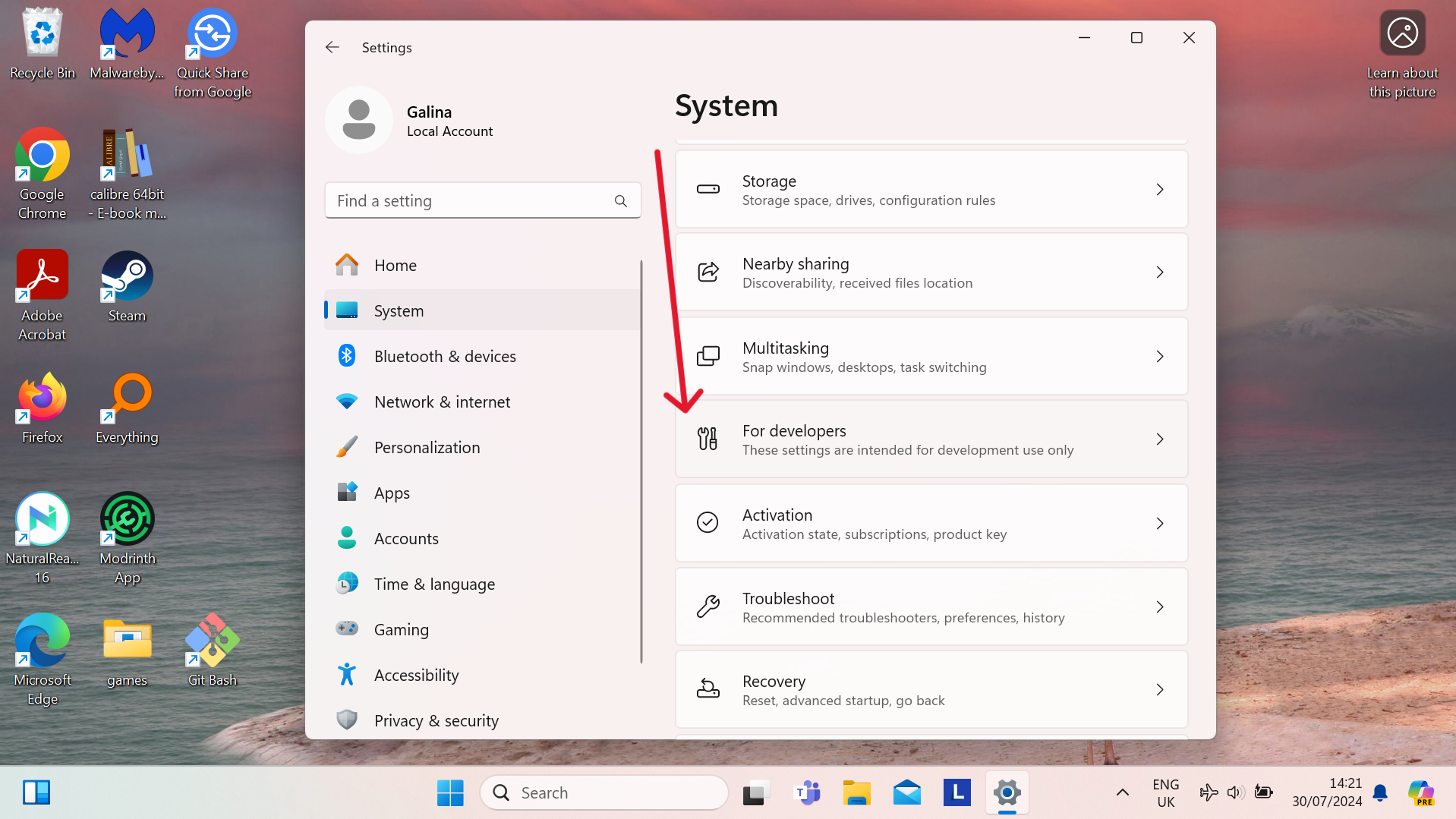
4. Перейдите к Завершить задачу Настройка и включение В нажав на переключатель.
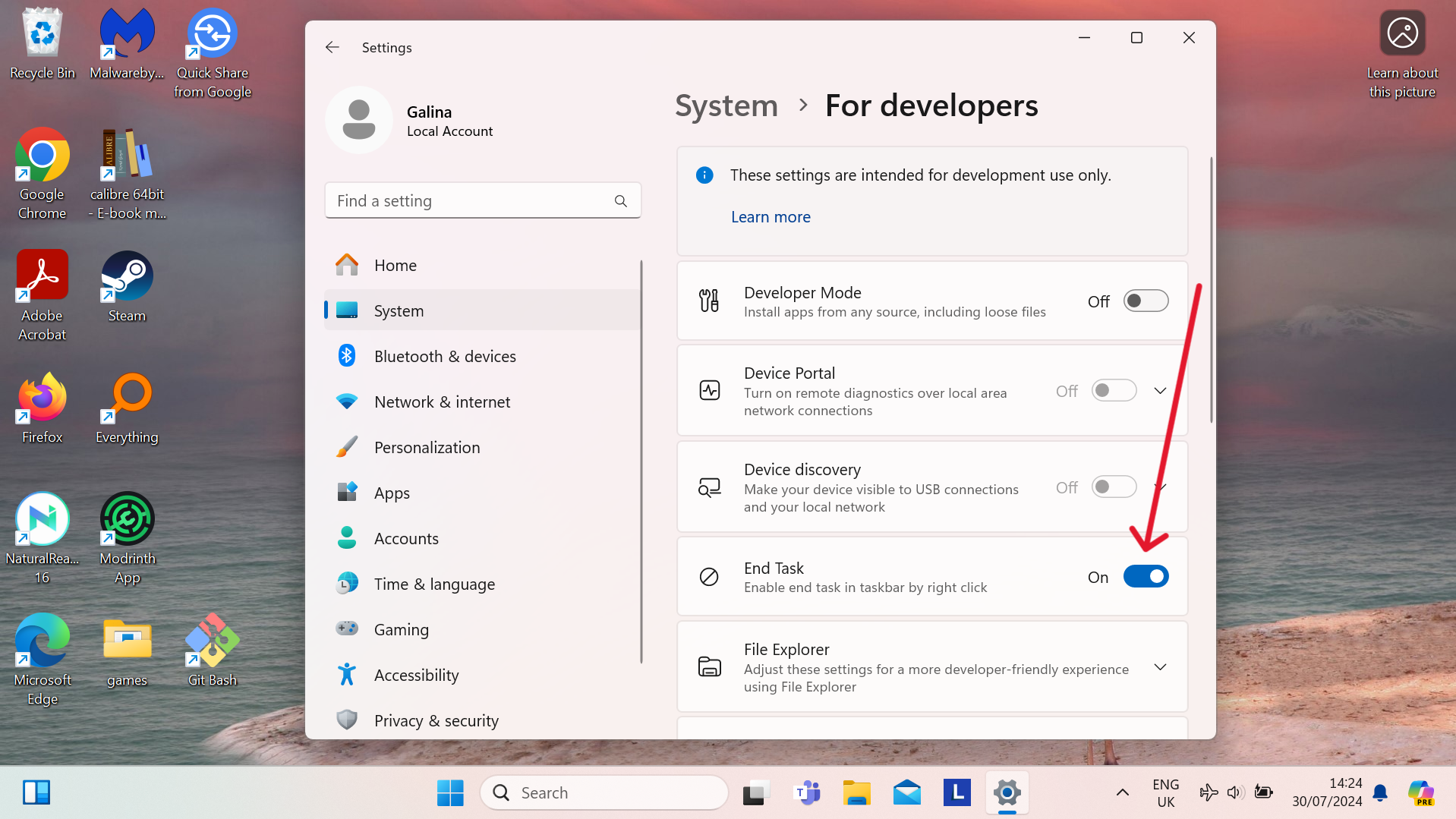
5. Попробуйте новую включенную опцию в приложении, работающем на панели задач.
6. Щелкните правой кнопкой мыши значок приложения и выберите Завершить задачу — это должно выйти из приложения.
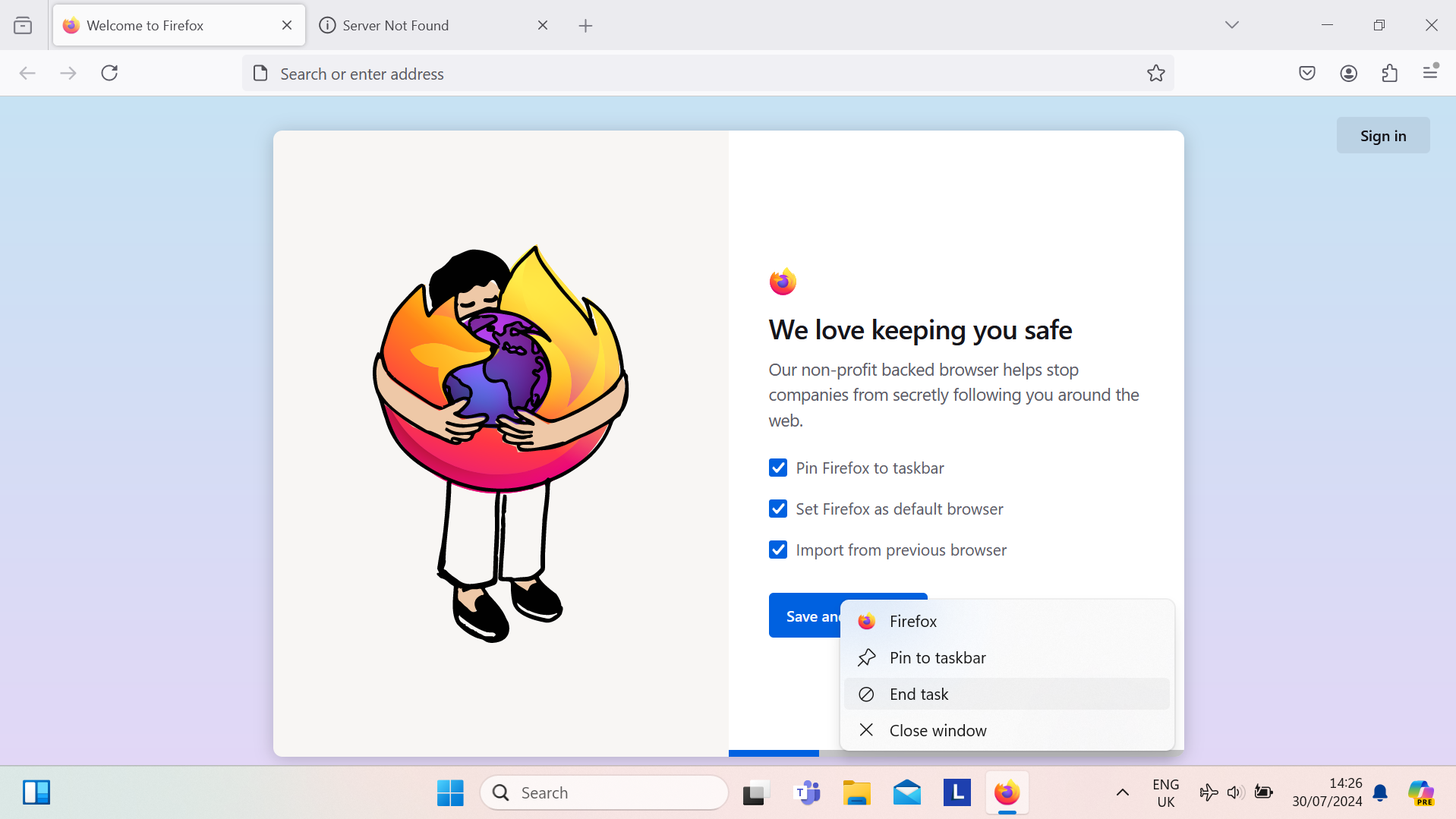
Чтобы отключить эту функцию, просто следуйте инструкциям выше, но включите ползунок на шаге 4. Снаружи.
Если вы попробуете это с более крупными приложениями или играми, у вас могут возникнуть проблемы, потому что как указывает Tom's Hardwareих загрузка может занять некоторое время – и они могут зависнуть и зависнуть, прежде чем значок действительно появится на панели задач. В этом случае вы не можете ничего щелкнуть правой кнопкой мыши на панели задач, и вам придется зайти в диспетчер задач и найти соответствующий «фоновый процесс», чтобы убить его.
В общем, это полезный ярлык, и я могу себе представить, что он избавит меня от некоторых неприятных моментов в будущем. Его также легко включать и выключать. Это похвальное введение от Microsoft, и я надеюсь, что в будущем таких средств экономии времени будет больше.

